Слайд 2В программе Paint можно добавить текст. На панели инструментов большая буква А

Слайд 3работа с текстом
-щелкните на инструмент текст.
-создайте рамку выделения, где нужно добавить текст.
-на

вкладке Текст выберите шрифт, размер и стиль в группе Шрифт.
-в группе Цвета нажмите Цвет 1 и выберите цвет текста.
-введите текст, который нужно добавить.
-в группе Цвета нажмите Цвет 2 и выберите цвет фона области текста(необязательно).
Слайд 4Установим следующие свойства изображения
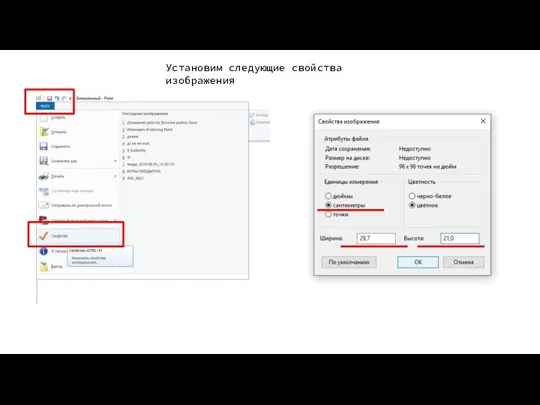
Слайд 5Будем создавать открытку к празднику, сделаем развёртку
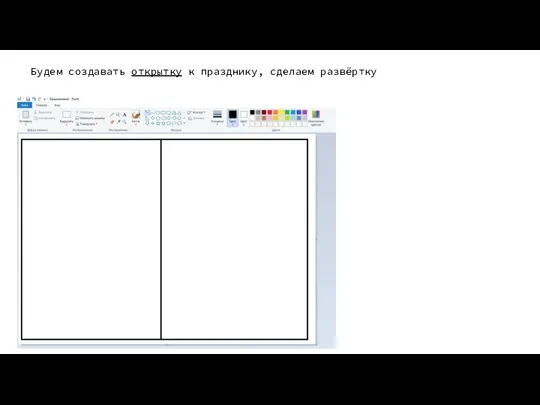
Слайд 6Заполняем все стороны открытки
Обязательно используем текст, подбираем шрифт и размер
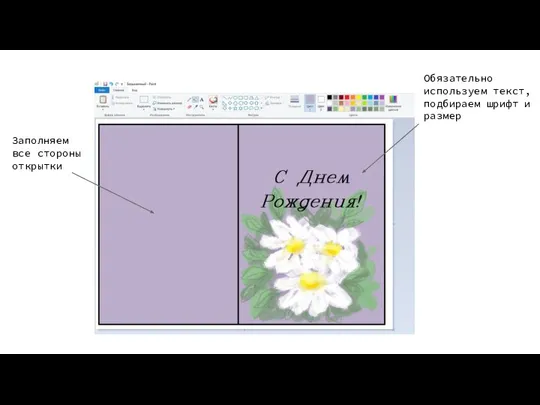
Слайд 7НЕ забудь показать, как будет оформлена открытка внутри!
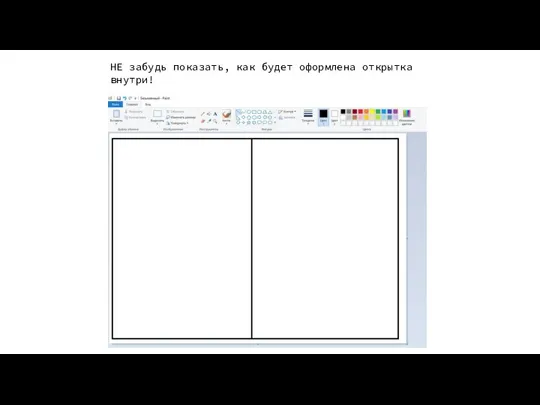


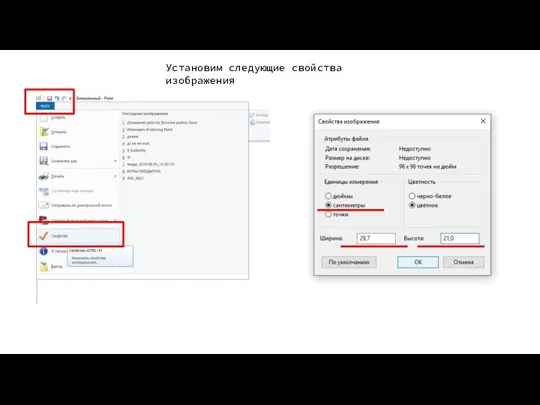
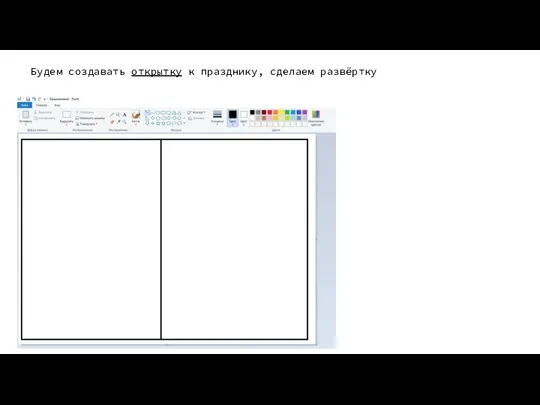
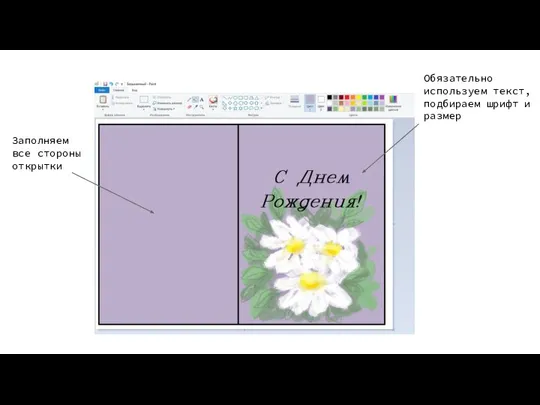
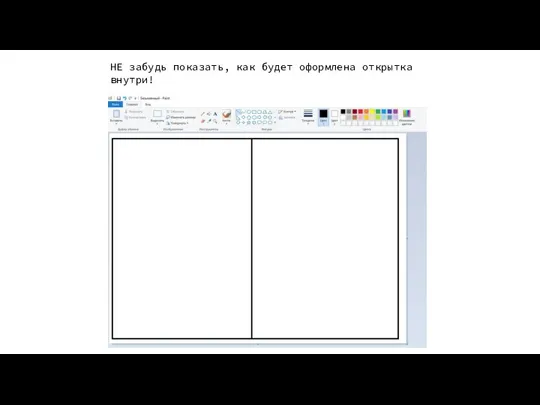
 Двоичное кодирование. Ключевые слова
Двоичное кодирование. Ключевые слова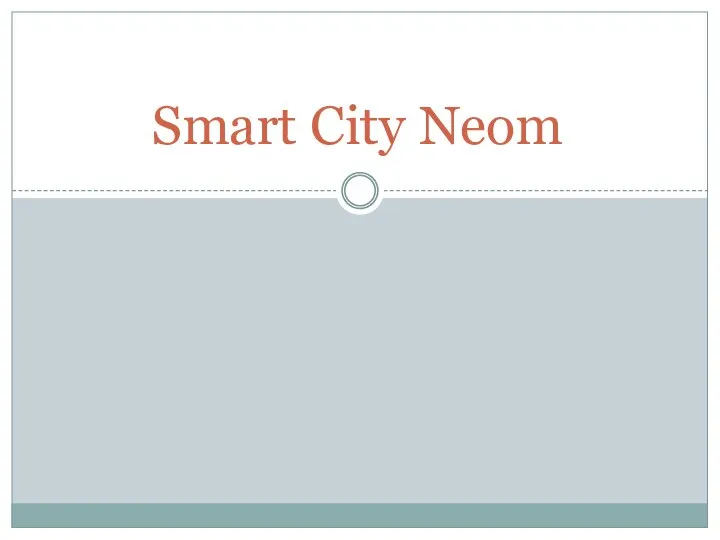 Smart City Neom
Smart City Neom Информационные системы ( ИС)
Информационные системы ( ИС) Компьютерная графика. Лекция 2
Компьютерная графика. Лекция 2 Алгоритмы. Структуры управления
Алгоритмы. Структуры управления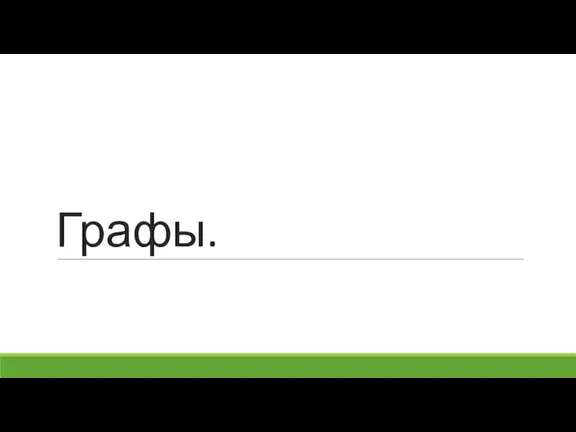 Графы. Задание графа
Графы. Задание графа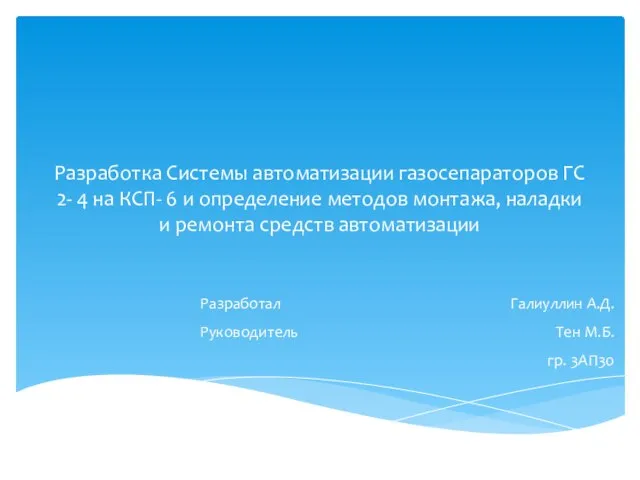 Разработка Системы автоматизации газосепараторов ГС 2- 4 на КСП- 6 и определение методов монтажа средств автоматизации
Разработка Системы автоматизации газосепараторов ГС 2- 4 на КСП- 6 и определение методов монтажа средств автоматизации Основная страница сайта (системы)
Основная страница сайта (системы) Информация
Информация Индустрия встреч как сегмент мировой ивент индустрии
Индустрия встреч как сегмент мировой ивент индустрии Программное обеспечение компьютера
Программное обеспечение компьютера Программирование линейных алгоритмов
Программирование линейных алгоритмов Основы логики
Основы логики Робота з об’єктами файлової системи
Робота з об’єктами файлової системи Теория алгоритмов
Теория алгоритмов Презентация на тему Что такое программирование 9 класс
Презентация на тему Что такое программирование 9 класс  Компьютерная графика
Компьютерная графика Разработка обучающих программ для проведения серии виртуальных экспериментов по физике
Разработка обучающих программ для проведения серии виртуальных экспериментов по физике Киберспорт как отдельный вид спорта
Киберспорт как отдельный вид спорта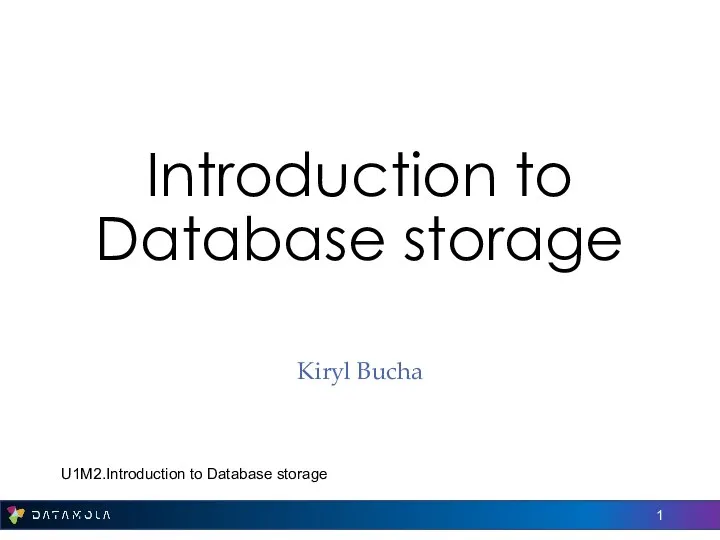 Introduction to Database storage
Introduction to Database storage Элементы алгебры логики
Элементы алгебры логики Самостоятельная работа. Копирование
Самостоятельная работа. Копирование Практические задания по PowerPoint
Практические задания по PowerPoint Вас приветствует мастер установки Windows 9 x64
Вас приветствует мастер установки Windows 9 x64 Структуры баз данных
Структуры баз данных Текстовые документы и технологии их создания
Текстовые документы и технологии их создания Изображения к устному докладу на тему ВКУС
Изображения к устному докладу на тему ВКУС Представление звука в памяти компьютера. Технические средства мультимедиа. 7 класс
Представление звука в памяти компьютера. Технические средства мультимедиа. 7 класс